Steam エラー 4008 – 意味と修正方法

Warhammer 40,000: Darktideをプレイしようとした際、サーバーへの参加に失敗するエラーコード4008を修正する方法を見つけ、このエラーが発生する理由を学びましょう。
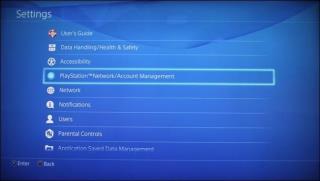
私たちのゲームへの執着を実現することになると、PlayStation以外に私たちの頭に浮かぶ名前はありません。PlayStationは常に私たちのお気に入りのゲームの目的地であり、何時間も楽しんで喜んで過ごすことができます。すべてのゲーム機の中で、PS4は常に私たちの最初の選択であり、世界中のゲーマーの大多数に愛されています。
しかし、他のすべてのガジェットと同じように、PS4も問題をキャッチできます!それで、あなたのPS4コンソールは最近遅くなっていますか?もう新しいものではありませんか?さて、工場出荷時のリセットは、これらの問題を克服するのに役立ちます。PS4を工場出荷時にリセットすることを決定すると、最初から始める機会が与えられ、コンソールが元の設定に戻り、保存されているすべてのデータが消去されます。
画像ソース:BBC
だから、あなたが新たに始めることに慣れているなら、ここにPS4を工場出荷時にリセットして失われた栄光を取り戻す方法に関するクイックガイドがあります!
始めましょう。
PS4を工場出荷時にリセットする方法
PlayStation 4コンソールを工場出荷時の状態にリセットするには、いくつかの簡単な手順に従う必要があります。ただし、はい、すべてのデータが消去され、ゲーム機がデフォルト設定に復元されることに注意してください。したがって、このプロセスを開始する前に、すべての重要なデータをバックアップし、外部の場所に保存してください。
PS4アカウントにログインし、[設定]> [PlayStationネットワーク/アカウント管理]に移動します。
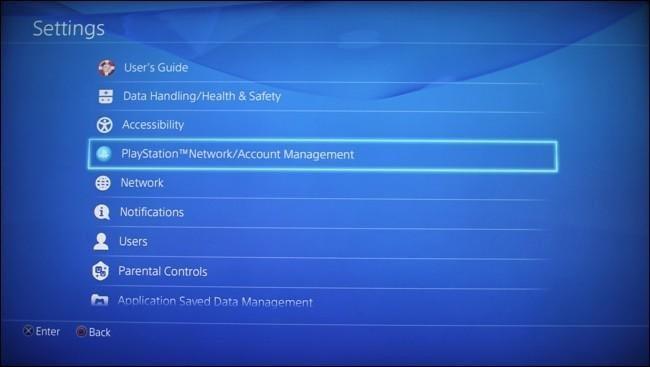
画像ソース:オタクの方法
現在使用しているゲーム機はプライマリPS4として設定されているため、最初に非アクティブ化する必要があります。「非アクティブ化」オプションをタップします。
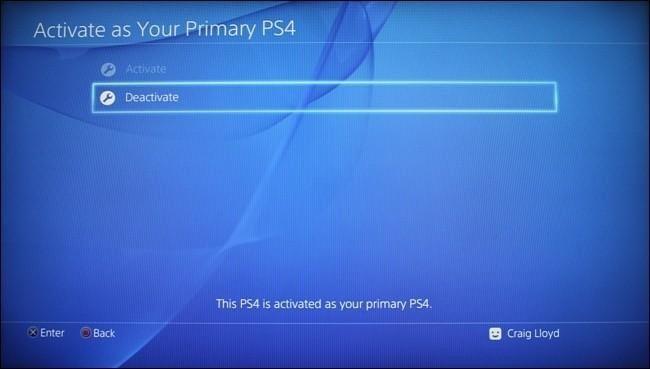
画像ソース:オタクの方法
マシンを正常に非アクティブ化したら、もう一度[設定]メニューに戻り、[初期化]を選択します。リストから「PS4の初期化」オプションをタップします。
画像ソース:デジタルトレンド
だから、これは私たちのほとんどが混乱するところです。お気づきのとおり、[初期化]ページには、[学習辞書のクリア]、[デフォルト設定の復元]、[ PS4の初期化]の3つのオプションがあります。「デフォルト設定に戻す」オプションを選択すると、適用された設定のみがクリアされ、保存されたデータは消去されません。このオプションはかなり理解できるように思われるので、私たちの大多数は、これがPS4を工場出荷時にリセットすると想定してそれをタップします。
「PS4の初期化」オプションをタップすると、PS4を工場出荷時にリセットするために選択する必要があります。PS4を初期化すると、保存されているすべてのデータ、ダウンロードされたゲーム、保存された設定、およびコンソールに保存されているほとんどすべてのものがクリアされます。
画像ソース:YouTube
「PS4の初期化」オプションを選択すると、次のウィンドウに「クイック」と「フル」の2つのオプションが表示されます。「フル」オプションをタップすると、ハードドライブに保存されているすべてのデータが完全に削除され、PS4が工場出荷時にリセットされ、新たに起動します。
また読む:5つの最も一般的なPS4の問題とそのクイックフィックス
次は何?PS4ファームウェアを再インストールする方法
PS4コンソールを工場出荷時にリセットすると、システムソフトウェアも削除されます。したがって、お気に入りのゲームタイトルの再生を再開するには、PlayStationWebサイトからシステムソフトウェアを再インストールする必要があります。これを行うには、次の簡単な手順に従います。
また読む:ゲーマーアラート!PS4でVPNを設定して使用する方法は?
そしてそれはラップです!
PS4ゲーム機を工場出荷時にリセットして元の状態に戻す方法に関するクイックガイドを気に入っていただけたでしょうか。PS4コンソールを工場出荷時にリセットするプロセスには数時間かかるため、開始する前に、辛抱強く、重要なデータをすべてバックアップしてください。その他の質問については、お気軽にpingを送信してください。
Warhammer 40,000: Darktideをプレイしようとした際、サーバーへの参加に失敗するエラーコード4008を修正する方法を見つけ、このエラーが発生する理由を学びましょう。
PC 上でゲーム バーに「Windows デスクトップではゲーム機能を利用できません」というエラーが表示され続ける場合は、次のヒントを試して問題を解決してください。
PS5での3Dオーディオ設定方法、臨場感あふれるゲーム体験を推奨。
このガイドでは、ゲーム中に2台のモニター間でマウスを移動するために有効にする必要がある設定を詳しく説明します。
Razer Synapse 3.0を使って、キーボードのキーに二次機能を設定する方法を学び、作業効率を向上させましょう。
Xbox リモート プレイを有効にするための基本要件やトラブルシューティング手順を確認し、スムーズなゲームプレイを楽しむための11の修正方法を紹介します。
ゲーム機を購入せずにPCでXbox360ゲームを楽しむ完全ガイド。エミュレーターを使用して簡単にプレイできます。
Xbox 起動音を無効にするには、[設定] > [一般] > [音量とオーディオ出力] > [追加オプション] を開き、[起動音をミュート] をオンにして無効にします。
PS Remote Play を使用すると、PS5 コントローラーを使ってPCでPlayStationゲームをプレイできます。ゲームプラットフォームでDualSenseコントローラーをサポート。
Steamには、想像を絶するあらゆるジャンルを網羅する50,000以上のビデオゲームが用意されていますが、中には見せたくないゲームもあります。この記事では、Steamでゲームを非表示にする方法を詳しく説明します。








